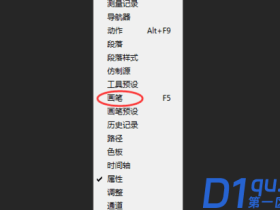- A+
所属分类:photoshop教程
昨天,就在我使用ps进行修图时,修图完成后进行保存,发现保存Photoshop文件时弹出错误警示框,提示ps内存不足无法保存。这给我着急的不行,辛辛苦苦做的图片,竟然无法保存,真是让我烦躁。相信有不少同学会遇到和我一样的问题吧,今天,我们就说一下关于PS内存不足,无法完成操作的解决方法吧!
感兴趣的同学一起来看看吧!
步骤如下:
1、我们打开电脑上PS软件;然后,我们利用快捷键【ctrl+k键】,来调出【首选项】。
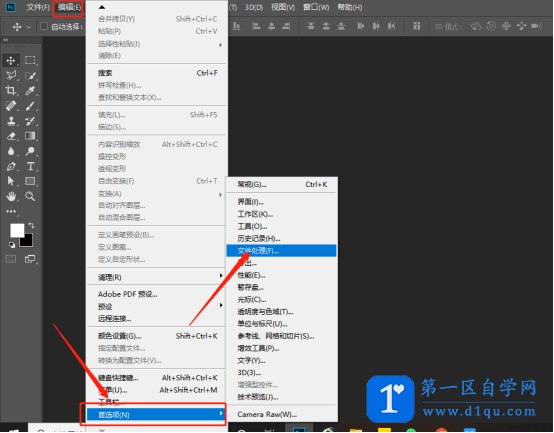
2、接着,我们点击【文件处理】,并在【图像预览】里面选择【总不存储】或者【存储的时候询问】的选项。
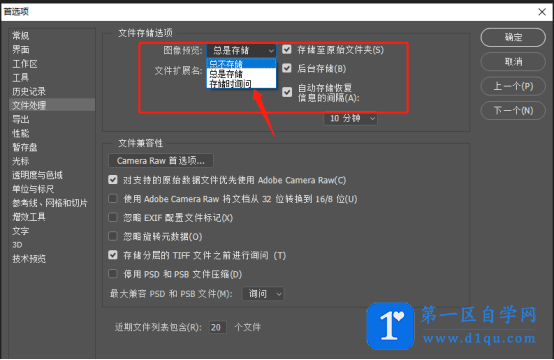
3、接着,我们点击【gamera Raw首选项】的选项。(如图所示)
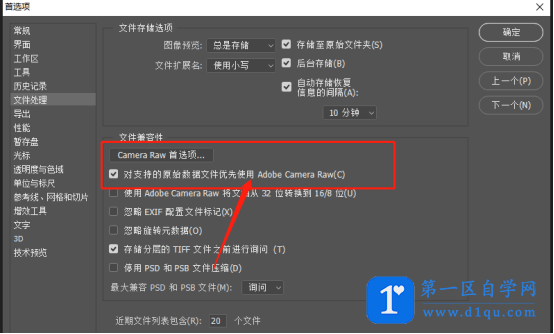
4、接着,我们点击【清空高速缓存】的按钮。
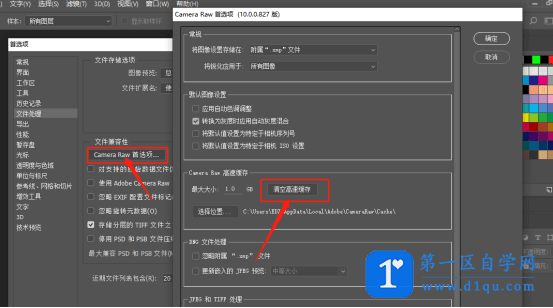
5、接着,我们在性能选项里面,更改红色区域的东西,把【让photoshop使用】调大一点。把【历史纪录】和【高速缓存级别】也调大一点然后在暂存盘前多选几个盘,默认的是C盘。
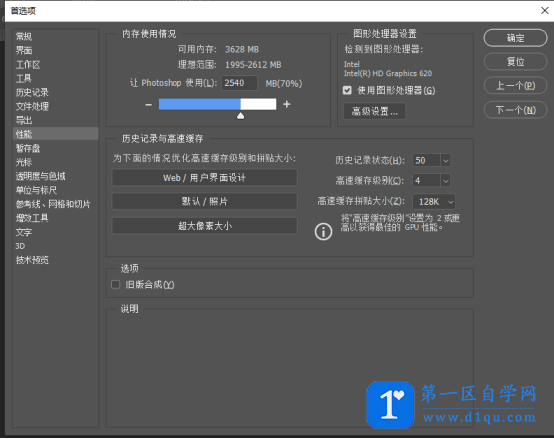
通过以上方法对Photoshop进行设置之后,就不会出现因为ps内存不足造成的无法保存等操作的问题了。那我们今天就到这里了,感谢您的观赏,我们下期再见吧!
大家都在看:
- 我的微信
- 这是我的微信扫一扫
-

- 设计福利助手
- 我的微信公众号扫一扫
-